Flash Professional CS5.5 自述
Adobe Flash Professional CS5 使用手册说明书
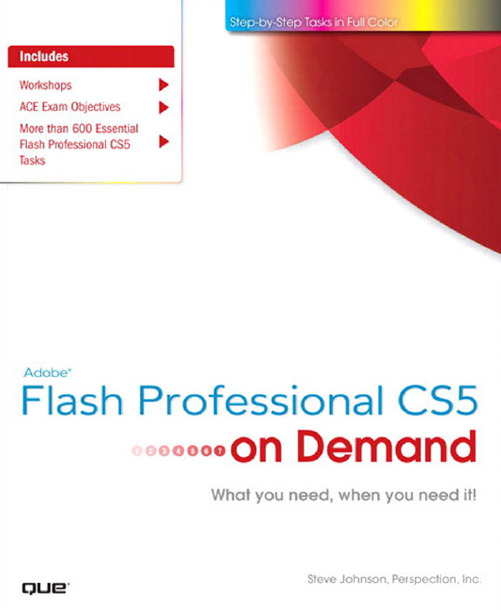
Flash Professional CS5Adobe Flash Professional CS5 onDemand, Portable DocumentsTable of ContentsContentsIntroduction1 Getting Started with Flash CS5Preparing to Install FlashInstalling FlashStarting FlashViewing the Flash WindowCreating a Project PlanBuilding a Flash ProjectCreating a New DocumentCreating a New Document from a TemplateOpening an Existing DocumentChanging Document PropertiesWorking with Document WindowsSaving a DocumentSaving a Document in Different FormatsGetting Help While You WorkGetting Online Updates and SupportFinishing Up2 Working Within the Flash EnvironmentExamining the Flash WindowUsing the TimelineTable of ContentsWorking with LayersViewing LayersOrganizing LayersChanging Layer PropertiesUsing Guide LayersWorking with FramesWorking with ScenesUsing the Edit BarUsing the Main ToolbarResizing PanelsUsing the Tools PanelWorking with PanelsDocking and Undocking PanelsGrouping and Ungrouping PanelsCreating a WorkspaceCreating Keyboard ShortcutsSetting General PreferencesSetting Text PreferencesSetting Clipboard PreferencesSetting Warning PreferencesWorking with Page Setup in MacintoshWorking with Page Setup in WindowsPrinting a Document in MacintoshPrinting a Document in Windows3 Creating GraphicsWorking with Object DrawingDrawing with the Line ToolTable of ContentsDrawing with the Pencil ToolDrawing Shapes with the Rectangle and Oval Tools Using the Polystar ToolUnderstanding SelectionsSelecting Strokes with the Selection Tool Selecting Strokes and Fills with the Selection Tool Making Selections with the Lasso ToolZooming In and Out with the Magnifying Glass Moving Around with the Hand ToolDisplaying RulersUsing Grids and GuidesModifying Grid and Guide SettingsUsing Snap AlignChanging Stroke and Fill ColorsCreating Custom ColorsAdding Colors Using the Kuler PanelEditing Strokes with the Ink BottleEditing Fills with the Paint BucketEditing Strokes and Fills with the Eyedropper Creating GradientsUsing the Fill LockUsing Paint Brush ModesUsing the Spray Brush ToolUsing the Deco ToolDrawing with the Pen ToolDrawing Curves with the Pen ToolModifying Shapes with the Selection ToolTable of ContentsModifying Shapes with the Subselection ToolUsing the Free Transform ToolUsing Transform Options for ShapesTransforming Gradient FillsMoving and Rotating Objects in 3D SpaceChanging the Perspective Angle in 3D SpaceAdjusting the Vanishing Point in 3D SpaceCutting and Pasting Graphics Between LayersWorking with Graphics on Different LayersDistributing Graphics to LayersChanging Drawing Settings4 Working with Groups, Symbols, and InstancesCreating GroupsArranging Multiple GroupsOpening the Library PanelWorking with the Library PanelCreating SymbolsEditing in Symbol ModeCreating InstancesChanging Symbol and Instance TypeSwapping Symbol InstancesUsing Graphic SymbolsUsing Button SymbolsEnabling and Disabling ButtonsCreating Invisible ButtonsUsing Movie Clip SymbolsBreaking Symbols ApartTable of ContentsModifying Instance PropertiesModifying Instance Color Styles and BlendsUsing Advanced Color OptionsUsing 9-Slice Scaling on a Movie Clip SymbolSetting Highlight Color Preferences5 Working with TextCreating Classic Static TextCreating TLF TextLinking Text TogetherChanging Font Type, Style, Size, and ColorModifying Tracking and KerningChanging Text AlignmentCreating Text ColumnsChanging Text DirectionChanging Text OrientationChanging Advanced Text OptionsUsing Break Apart to Modify CharactersUsing Anti-Alias TextUsing Font MappingSetting Device Fonts Versus Embedded FontsCreating Dynamic Text and Input TextChecking SpellingUsing Find and ReplaceUsing Cascading Style Sheets with HTML6 Importing GraphicsUnderstanding Vector and Bitmap GraphicsExamining Import File FormatsTable of ContentsSetting Illustrator Import PreferencesSetting Photoshop Import PreferencesImporting Photoshop and Illustrator FilesImporting BitmapsImporting Fireworks PNG FilesImporting Multiple FilesCopying Images from Other ProgramsEditing Bitmaps in an Outside EditorSetting Bitmap CompressionUsing Break Apart to Create Fill PatternsModifying a Bitmap FillEditing a Bitmap with the Magic WandUsing Trace Bitmap to Create Vector Shapes7 Creating Frame-by-Frame AnimationUnderstanding Frame-by-Frame AnimationCreating KeyframesConverting Frames to KeyframesUsing Frame-Based Versus Span-Based Selection Clearing Keyframes Versus Removing FramesEditing KeyframesCreating a Simple Frame-by-Frame AnimationPlaying an AnimationUsing Onion SkinningModifying Onion Skin MarkersEditing Multiple Frames8 Animating with Motion TweeningUnderstanding Motion TweeningTable of ContentsApplying Motion Tween PresetsCreating a Motion TweenAdjusting Motion Tween PropertiesEditing Motion Tween Properties with the Motion Editor Adding Color Effects and FiltersWorking with Property KeyframesEditing the Path of a Motion TweenCopying Motion as ActionScript9 Animating with Classic TweeningWorking with Classic TweeningUnderstanding Frame and Instance PropertiesCreating a Classic TweenAdjusting Classic Tween PropertiesCopying and Pasting a TweenChanging the Length of a TweenChanging the Frame RateReversing FramesAdding and Removing Keyframes from a Classic Tween Scaling and Rotating a Classic TweenAdding Color Effects to a Classic TweenCreating a Classic Motion Guide LayerAnimating Along a Classic Motion GuideOrienting Objects to a Classic Motion PathEasing In and Out of a Classic Tween10 Animating with Shape TweeningUsing Shape TweeningCreating a Shape Tween FormTable of ContentsAdding and Removing Keyframes from a Shape Tween Changing Shape Positions with Shape TweeningChanging Shape Position and Form SimultaneouslyAdjusting Shape Tween PropertiesChanging Shape Tweening Color and Alpha OptionsUsing Shape HintsCreating Animation Using ActionScriptUsing Inverse KinematicsAdding Bones to an ArmatureEditing Armatures and BonesBinding Bones11 Creating MasksUnderstanding MasksCreating a Mask LayerDrawing a MaskActivating a MaskEditing a MaskRemoving a MaskAdding Layers to a MaskAnimating a Mask Layer12 Working with SoundsImporting AudioUsing Audio on the TimelineLoading a Sound from a Shared LibraryUsing Audio with ActionScriptLoading a Streaming MP3 FileSyncing Sounds to the TimelineAdding Effects and Looping SoundsPublishing Documents Containing AudioEditing SoundsEditing Sounds Using Soundbooth13 Working with VideoUsing the Video Import WizardWorking with Video on the StageWorking with Video on the TimelineUsing Movie Clips with Video FilesAdding Cue Points to a VideoUsing Video with ActionScriptControlling Video Through Movie ClipsUsing the FLV Playback ComponentWorking with the Video EncoderWorking with Alpha Channel MasksExporting as a QuickTime VideoExporting as a FLV File14 Using Basic ActionScriptsViewing the Actions PanelSetting ActionScript PreferencesUnderstanding Properties and MethodsApplying Properties and Methods to an Object Using Dot SyntaxUnderstanding Data TypesUsing FunctionsUsing Conditional StatementsAttaching a Mouse Event to a ButtonWorking with Frame EventsWorking with Clip EventsAttaching a Clip Event to a Movie ClipWorking with LoopsUsing For LoopsWorking with ActionScript Behaviors15 Working with ActionScript 3.0Using Object-Oriented ProgrammingEnabling Flash to Execute Solutions Faster with AVM 2.0 Using ActionScript 3.0Changing ActionScript 3.0 SettingsInserting Code with Code HintsInserting and Creating Code SnippetsDeveloping Solutions Built with the DOM3 Event Model Working with ClassesWorking with Objects and ClassesUsing Namespaces in your ProjectsControlling DataManipulating XML with E4XUsing Regular ExpressionsControlling TextDrawing with the Shape Class16 Developing iPhone ApplicationsBecoming an Apple Certified DeveloperRegistering an iPhone and Other Apple Testing Devices Creating App ID'sCreating a Developers Provisioning ProfilesCreating and Publishing an iPhone AppControlling the AccelerometerSaving Images to the Camera RollUnderstanding the Limits of FlashIdentifying Devices to Deploy an Ad Hoc App Creating an Ad Hoc Distribution ProfilePackaging an Ad Hoc AppPackaging an App for the iTunes App StoreUsing iTunes Connect to Publish an AppUsing Screen Orientation in an AppUsing Geolocation in an AppUsing Multitouch in an App17 Debugging a MovieDebugging ConceptsDebugging with the ActionScript EditorUsing the Movie ExplorerDebugging for ActionScript 3.0Resolving Compiler ErrorsDebugging for ActionScript 2.0Viewing VariablesAdding Variables to the Watch ListViewing PropertiesSetting BreakpointsStepping Through CodeDebugging Manually18 Adding and Modifying ComponentsUnderstanding Basic ComponentsUsing the Component InspectorAdding a Text InputAdding a Combo Text BoxAdding a Check BoxAdding a Radio ButtonAdding a Text AreaAdding a ButtonAdding a ListAdding a LabelAdding a Data GridUsing a Local Data ProviderAdding a LoaderAdding a Numeric StepperAdding a Progress BarAdding a Scroll PaneCreating BindingsModifying BindingsModifying SchemaModifying Component AttributesUsing Components to Build a Form 19 Automating Your WorkExamining the History PanelUsing the History PanelWorking with Object-Level Undo Mode Undoing and Redoing StepsReplaying StepsSaving Steps and Using CommandsCopying Steps Between Documents20 Publishing a MoviePublishing ConsiderationsModifying Publish SettingsSpecifying Flash OptionsSpecifying Adobe AIR OptionsInserting File InformationSpecifying HTML OptionsSpecifying GIF OptionsSpecifying PNG OptionsSpecifying JPEG OptionsCreating a Windows or Macintosh ProjectorCreating a Publishing ProfileEditing Profile PropertiesExporting and Importing a ProfileDuplicating a ProfilePreviewing a MovieTesting a MovieUsing the Bandwidth ProfilerExporting a Movie to Different FormatsPrinting from the Flash Player21 Working with Projects and Other ProgramsWorking with Adobe Flash BuilderExchanging Content with Adobe FXGCreating an Adobe AIR ApplicationCreating Content for a Mobile DeviceMapping MIDI Sounds on a Mobile DeviceCreating and Managing a ProjectManaging Project FilesTesting a ProjectSending a Document Using E-mail Exploring CS Live ServicesSharing My ScreenUse Adobe Extension Manager New FeaturesAdobe Certified ExpertIndex。
第一章 Flash CS5简述

Flash CS5工作界面的介绍:
Flash的工作界面主要有以下几个: 1、题目栏 2、菜单栏 3、工作区
4、时间轴
5、浮动面板 6、Flash CS5工作界面的介绍
FlashCS5工作界面的介绍
图层区时间轴:
图层与时间轴二者密不可分,通常被称之为时间轴,
画必不可少的工具。它主要包括绘制和编辑矢量图的 各种操作工具,主要由绘图,色彩,查看和选项等工 具,以用于进行矢量图形的绘制和编辑。如图下图所 示:
绘图工具箱:
Flash CS5简单动画制作
通过一个简单动画制作,对应用Flash软件制作动画有一 个感性认识,了解Flash软件的工作环境,现在我们来初 步认识下Flash制作动画的特点以及简单流程。
第一章 Flash CS5简述
1、Flash CS5 的简介
2、Flash CS5工作界面的介绍 3、 Flash CS5简单动画制作
Flash CS5的简介:
Flash CS5是Adobe公司收购Macromedir公司后,于
2011年5月发布的Flash CS5的版本;Flash软件可以实 现多种动画特效,是由一帧帧的静态图片在短时间内 连续播放而造成的视觉效果,表现为动态过程。在现 阶段,Flash应用的领域主要有娱乐短片、片头、广告、 小游戏、等几个方面。 目前最新版的就是Flash CS6版本,不过现在已经被 Adobe公司停产!
下面我们来制作一个简单动画项目制作。
简单动画制作
1、新建文件:执行“文件”>“新建”命令,弹出
“新建文档”对话框,选择“常规类型”下的 “ActionScript 3.0”,点击“确定”即可。如下图所 示:
中文版Flash CS5标准教程

中文版Flash CS5标准教程
Flash CS5是Adobe公司推出的一款专业的交互设计和动画制作软件,它具有
强大的功能和灵活的操作性,是众多设计师和动画师的首选工具之一。
本教程将从基础知识到高级技巧,全面介绍Flash CS5的功能和应用,帮助读者快速掌握
Flash CS5的使用方法。
首先,我们将从Flash CS5的界面布局和基本操作开始介绍。
打开软件后,你
会看到菜单栏、工具栏、时间轴等各种功能面板,我们将逐一介绍它们的作用和使用方法,帮助你快速熟悉软件的界面和操作方式。
接下来,我们将学习Flash CS5的绘图功能。
软件提供了丰富的绘图工具,包
括画笔、橡皮擦、填充工具等,我们将详细介绍这些工具的使用方法,并通过实例演示如何绘制各种图形和对象。
在掌握了绘图技巧之后,我们将进入动画制作的部分。
Flash CS5具有强大的
动画制作功能,包括关键帧动画、补间动画、形状运动动画等,我们将逐一介绍这些动画制作技巧,并通过实例演示如何制作各种动画效果。
除此之外,Flash CS5还具有丰富的交互设计功能,包括按钮制作、交互动画、页面链接等,我们将详细介绍这些功能的使用方法,并通过实例演示如何制作交互式动画和应用程序。
最后,我们将介绍Flash CS5的高级应用技巧,包括ActionScript编程、多媒体整合、导出和发布等,帮助读者进一步提升Flash制作的技能水平。
通过学习本教程,你将能够全面掌握Flash CS5的功能和应用,快速提升自己
的动画制作技能,成为一名优秀的Flash设计师和动画师。
希望本教程能够帮助到你,祝你学习愉快,创作成功!。
flash,自我介绍

flash,自我介绍篇一:flash动画制作自我介绍深圳大学实验报告课程名称:学院:管理学院班级:升本计算机科学与技术(1)班实验时间:实验报告提交时间:教务处制一、实验目的与要求:★实验目的:1.通过实验加深对动画处理的理解;2.熟悉一种动画制作软件的使用方法。
★实验要求:1.有一定创意,整体美观;2.作品中包含有关自己的信息(如姓名、学号等);3.撰写实验报告。
二、实验过程及内容:1、新建一个场景2、把背景图片加入场景中,锁定3、输入相关文字4、将文字打散处理,并且每五帧插入关键帧5、将其他准备好的素材导入舞台篇二:Flash介绍Flash,是一种创作工具,目前最新的版本为adobeFlashcS5.5Professional(20XX年发布)。
设计人员和开发人员可使用它来创建演示文稿、应用程序和其它允许用户交互的内容。
Flash 可以包含简单的动画、视频内容、复杂演示文稿和应用程序以及介于它们之间的任何内容。
通常,使用Flash创作的各个内容单元称为应用程序,即使它们可能只是很简单的动画。
您也可以通过添加图片、声音、视频和特殊效果,构建包含丰富媒体的Flash应用程序。
Flash特别适用于创建通过internet提供的内容,因为它的文件非常小。
Flash是通过广泛使用矢量图形做到这一点的。
与位图图形相比,矢量图形需要的内存和存储空间小很多,因为它们是以数学公式而不是大型数据集来表示的。
位图图形之所以更大,是因为图像中的每个像素都需要一组单独的数据来表示。
要在Flash中构建应用程序,可以使用Flash绘图工具创建图形,并将其它媒体元素导入Flash文档。
接下来,定义如何以及何时使用各个元素来创建设想中的应用程序。
在Flash中创作内容时,需要在Flash文档文件中工作。
Flash文档的文件扩展名为.fla(FLa)。
Flash文档有四个主要部分:舞台是在回放过程中显示图形、视频、按钮等内容的位置。
Adobe Flash CS4 Professional 自述

Adobe®Flash® CS4 Professional自述欢迎使用 Adobe® Flash® CS4 Professional。
本文档包含 Flash® CS4 Professional 文档所未提供的最新产品信息、更新资料和疑难解答提示。
最低系统要求安装软件卸载软件从试用版购买电子许可注册信息字体安装已知问题客户服务其它资源最低系统要求有关 Flash CS4 Professional 的系统要求,请参见此处。
安装软件1. 请在安装前关闭系统中正在运行的所有应用程序,包括其它 Adobe 应用程序、MicrosoftOffice 应用程序和浏览器窗口。
此外,还建议在安装过程中临时关闭病毒防护程序。
2. 您必须具有管理权限,或者能够通过管理员身份验证。
3. 执行如下操作:Windows:o将软件 DVD 放入光盘驱动器,然后按屏幕指示操作。
如果安装程序没有自动启动,请浏览到位于光盘根目录下的 Adobe CS4 文件夹,双击 Setup.exe 启动安装程序。
o如果您是从网站下载的软件,请打开文件夹,浏览到 Adobe CS4 文件夹,双击Setup.exe,然后按屏幕指示操作。
Mac:o将软件 DVD 放入光盘驱动器,然后按屏幕指示操作。
如果安装程序没有自动启动,请浏览到位于光盘根目录下的应用程序文件夹,双击 Setup Mac OS®启动安装程序。
o如果您是从网站下载的软件,请打开文件夹,指向到应用程序文件夹,双击 Setup,然后按屏幕指示操作。
4. 如果作为升级进行安装,安装程序会检查您的系统以查找有效的升级产品。
如果找不到,安装程序会要求您输入要升级的产品的序列号。
您还可以安装试用版软件,然后在启动期间显示的序列号窗口中输入新序列号和以前的序列号。
注意:为了在初始安装后安装附加的组件或重新安装软件,您需要能够访问原始安装程序(CD、DVD 或从网站下载的文件)。
Flash professional cs5.5

• 多学习别人的好作品,多在网上进行交流。例如: , 。此 外, 提供视频教程、电子书等
FLASH的学习内容
• 基础阶段:介绍Flash的各项功能和基本操作,通过实 例快速掌握Flash的应用技术和技巧。 • 提高阶段:讲解ActionScript和常用组件的核心内容, 更全面、更深入了解具有复杂效果和交互式操作的 Flash动画。 • 补充阶段:针对Flash在3D、文字特效等一些方面的不 足,简要介绍一些目前较流行的第三方软件(swift 3d、 swishmax)。
FLASH 支持以下类型的动画:
• 补间动画:使用补间动画可设置对象的属性,如一个帧中以及另一个帧中的位置 和 Alpha 透明度。Flash 然后在中间内插帧的属性值。对于由对象的连续运动或变 形构成的动画,补间动画很有用。补间动画在时间轴中显示为连续的帧范围,默 认情况下可以作为单个对象进行选择。补间动画功能强大,易于创建。 传统补间:传统补间与补间动画类似,但是创建起来更复杂。传统补间允许一些 特定的动画效果(如交换元件、在帧上添加脚本),使用基于范围的补间不能实 现这些效果。 反向运动姿势:反向运动姿势用于伸展和弯曲形状对象以及链接元件实例组,使 它们以自然方式一起移动。可以在不同帧中以不同方式放置形状对象或链接的实 例,Flash 将在中间内插帧中的位置。 补间形状:在形状补间中,可在时间轴中的特定帧绘制一个形状,然后更改该形 状或在另一个特定帧绘制另一个形状。 然后,Flash 将内插中间的帧的中间形状 ,创建一个形状变形为另一个形状的动画。 逐帧动画:使用此动画技术,可以为时间轴中的每个帧指定不同的艺术作品。使 用此技术可创建与快速连续播放的影片帧类似的效果。对于每个帧的图形元素必 须不同的复杂动画而言,此技术非常有用。
flashcs5.5注册机哪里有...

flashcs5.5注册机哪里有...adobe flash professional cs5.5注册机百度网盘下载链接:pan.baidu/s/1yOSSWpHAso5LzAqz20SRNQ提取码:vrmy点击adobe flash professional cs5.5注册机下载链接保存到百度网盘,然后用百度网盘客户端进行下载就可以了,下面还给大家提供了adobe flash professional序列号、adobe flash professional cs5.5注册机使用 ... 、adobe flash professional cs5.5软件破解 ... 以及adobe flash professional cs5.5破解版下载地址,喜欢请点个赞支持一下。
adobe flash professional cs5.5序列号:1302-1825-1016-2620-6033-55411302-1437-9323-6670-2966-32471302-1435-7049-2699-7927-99901302-1165-7831-4172-6616-75371302-1891-2801-2582-3401-7444adobe flash professional cs5.5注册机使用 ... 以及adobe flash professional cs5.5软件破解 ... :首先就是安装试用版的adobe flash professional cs5.5的版本,安装完成之后,我们打开adobe flash professional cs5.5破解补丁,选择adobe flash professional cs5.5,再点击install(就是安装的意思),找到adobe flash professional cs5.5安装目录下的amtlib.dll许可文件,找到之后点击打开,破解补丁提示ok就表示已经破解成功了,打开adobe flash professional cs5.5就可以永久使用了。
第1章--Flash-CS5简述ppt课件(全)

第一章 Flash CS5简述
实训项目一 简单动画制作
简单动画项目作
使用“动作”面板
动作】面板使您可以创建和编辑对 象或帧的 ActionScript 代码。选择 帧、按钮或影片剪辑实例可以激活" 动作"面板。
第一章 Flash CS5简述
项目实训二 界面操作
使用“属性”检查器
使用"属性"检查器可以很容易地 访问舞台或时间轴上当前选定项 的最常用属性,从而简化了文档 的创建过程。
9. 点击【插入图层】 按钮,新建一个图层,命名为使用【梦工厂】,选择图层第20 帧点击右键创建一个空白关键帧,使用【文本工具】 输入文字“网络动画设计制作 梦工厂”,在属性栏里设置字体为“黑体”,大小为“40”,字距为2,色彩为白色, 并点击【修改】菜单栏下的【转化为元件】命令,将文字转化为图形元件,命名为 【梦工厂】。
3. 使用 【矩形工具】绘制一个宽度550像素,高度120像素的矩形,填充颜色值为 #990000,属性设置如图1-1-4
4.执行【文件】菜单【导入】\【导入到舞台】菜单命令,将光盘素材文件第1章 /adobe.jpg图片导入舞台,使用【选择工具】 (快捷键V)移动图片位置。
5. 点击【插入图层】 按钮,新建一个图层,命名为使用【flash】,选择图层第一帧, 使用【文本工具】 输入文字“flashcs5”,在属性栏里设置字体为“Swis721 Blk BT”,大小为“40”,字距为5,色彩为白色,放置如图所示位置。
FLASH-CS5教学笔记

FLASH-CS5教学笔记1. 导言本文档旨在提供有关FLASH-CS5的教学笔记,帮助读者了解该软件的基本功能和使用方法。
2. 软件介绍2.1 FLASH-CS5概述Adobe FLASH-CS5是一款专业的多媒体创作软件,用于创建动画、交互式媒体和应用程序。
它提供了丰富的工具和功能,让用户可以设计出各种各样引人注目的动画效果。
2.2 FLASH-CS5界面FLASH-CS5的界面由多个面板组成,包括舞台、时间轴、图层等。
用户可以根据自己的需要调整面板的布局和排列方式,以便更方便地进行创作和编辑。
3. 基本功能3.1 动画制作FLASH-CS5具有强大的动画制作功能,用户可以通过创建关键帧、补间动画、帧-by-帧动画等方式来实现自己的创意。
同时,软件还支持矢量图形和位图图像的导入和编辑,让用户可以更灵活地进行动画制作。
3.2 交互式媒体FLASH-CS5不仅可以创建动画,还可以制作交互式媒体。
用户可以利用FLASH-CS5的动作脚本功能,创建各种交互效果,如按钮点击、鼠标移动等。
这样,用户可以为自己的动画或应用程序增加更多的互动性。
4. 使用方法4.1 创建新项目在FLASH-CS5中,用户可以通过菜单栏的“文件”选项,选择“新建”来创建一个新项目。
在创建新项目时,用户可以设置舞台的大小、帧速率等参数,以及选择项目保存的位置。
4.2 动画制作步骤要创建动画,用户可以在时间轴中逐帧绘制或编辑对象的位置、形状和属性。
用户可以使用绘图工具、文本工具和形状工具等来创建和编辑对象。
用户还可以设置关键帧和补间动画,通过改变属性值或对象之间的过渡来实现动画效果。
4.3 交互式媒体步骤要创建交互式媒体,用户可以利用FLASH-CS5的动作脚本功能。
用户可以通过选择对象、应用动作和调整参数来实现各种交互效果。
用户可以使用动作面板和动作向导等工具,快速创建各种交互式媒体。
5. 总结本文档介绍了FLASH-CS5的基本功能和使用方法,希望能帮助读者快速入门该软件,并实现自己的创作目标。
Flash CS5.5中文版案例教程

1.4 颜色工具
案例—绘制可爱的小鸡
1.4 颜色工具
案例—绘制可爱的小鸡
步骤01 新建文档
步骤02 绘制外形
步骤03 绘制内部
1.4 颜色工具
案例—绘制可爱的小鸡
步骤04 绘制翅膀
步骤05 绘制细节和破碎的蛋壳
步骤07 绘制破碎蛋壳细节
步骤06 细节填充
1.5 编辑和修改图形
在进行动画制作的过程中,往往需要对绘制的图形或导入的素材进行编辑, Flash提供了强大的编辑功能,可对图形进行任意编辑。因此,要想获得完美 的动画效果,大家不仅要学会绘制图形,还需要学会对图形进行编辑和修改, 以达到预期的动画效果。
第1章 Flash CS5.5的基础知识
Flash CS5.5提供了非常强大的对象编辑功能,本章讲解Flash CS5.5的操作 界面以及工具的使用。通过本章的学习,读者能够对Flash有个基本的了解, 在掌握简单的操作后,能够将Flash的相关知识运用到实际的设计活动当中, 从而为以后的设计工作奠定良好的基础。
1.1.2 Flash动画的应用领域 3 制作Flash游戏 Flash软件中内置了大量的ActionScript交互指令,为制作游戏提供了条件。
1.1认识Flash动画
1.1.2 Flash动画的应用领域 4.制作教学课件 通过图形、图像来表现教学内容是教学活动中重要的教学手段之一
1.1认识Flash动画
1.4.2 颜料桶工具
颜料桶工具用来填充封闭区域,它既能填充一个空白区域,又能改变已着色区 域的颜色。
1.4 颜色工具
1.4.3 墨水瓶工具
墨水瓶工具可以为图形添加边框,也可以为矢量线段填充颜色,但是不能应用 于渐变色。
安装说明

5、可很方面的设置共享库元件,在同一个项目的多个fla中共享一个元件的更新。
6、图层现在可以复制。
7、矢量直接转换成位图。
8、TLF 文字方面加入更多面板控制项。
9、代码片段可用拖拽的方式和元件进行绑定。
10、新版的发布面板。
2、使用SQLLite准确注册程序,为以后安装其他Adobe程序做好准备.
3、能关联相关的文件。
4、程序不含任何第三方插件。保持纯净。
* 安装方法:
方法一:运行“快速安装.exe”安装软件。
方法二:使用命令行“快速安装.exe /i”安装;“快速安装.exe /u”卸载。
* Adobe Utilities - CS5.5文件夹可以被删除,或者单独提取出来使用。删除之后将自动跳过ExtendScript Toolkit CS5.5,Pixel Bender Toolkit 2.6安装。
* Flash Professional CS5.5 新特性
1、默认支持 iOS 项目开发。
2、iOS 项目支持 iPad 和 iPhone 4 高清app输出。
3、舞台属性新增一个 Scale content with stage 功能,Flash中的元件可跟随舞台尺寸修改自动调整来适应不同设备的分辨率。
* 此版本Adobe Flash Professional CS5.5由官方简体中文正式版制作而成,只需要执行一次快速安装即可使用。
* 特点:
1、精简了AIR SDK,Bridge CS5,Extension Manager CS5,Device Central CS5,多国语言,激活/升级系统等组件。
Adobe Flash Professional CS5 简介(十分钟做一个自己的动画)
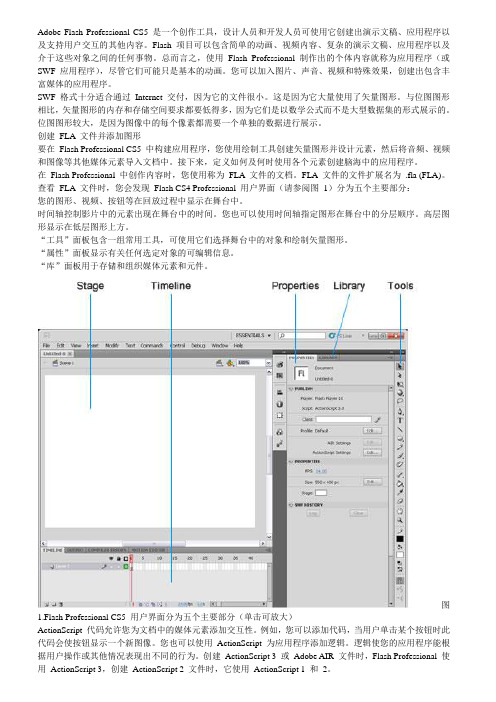
Adobe Flash Professional CS5 是一个创作工具,设计人员和开发人员可使用它创建出演示文稿、应用程序以及支持用户交互的其他内容。
Flash 项目可以包含简单的动画、视频内容、复杂的演示文稿、应用程序以及介于这些对象之间的任何事物。
总而言之,使用Flash Professional 制作出的个体内容就称为应用程序(或SWF 应用程序),尽管它们可能只是基本的动画。
您可以加入图片、声音、视频和特殊效果,创建出包含丰富媒体的应用程序。
SWF 格式十分适合通过Internet 交付,因为它的文件很小。
这是因为它大量使用了矢量图形。
与位图图形相比,矢量图形的内存和存储空间要求都要低得多,因为它们是以数学公式而不是大型数据集的形式展示的。
位图图形较大,是因为图像中的每个像素都需要一个单独的数据进行展示。
创建FLA 文件并添加图形要在Flash Professional CS5 中构建应用程序,您使用绘制工具创建矢量图形并设计元素,然后将音频、视频和图像等其他媒体元素导入文档中。
接下来,定义如何及何时使用各个元素创建脑海中的应用程序。
在Flash Professional 中创作内容时,您使用称为FLA 文件的文档。
FLA 文件的文件扩展名为.fla (FLA)。
查看FLA 文件时,您会发现Flash CS4 Professional 用户界面(请参阅图1)分为五个主要部分:您的图形、视频、按钮等在回放过程中显示在舞台中。
时间轴控制影片中的元素出现在舞台中的时间。
您也可以使用时间轴指定图形在舞台中的分层顺序。
高层图形显示在低层图形上方。
“工具”面板包含一组常用工具,可使用它们选择舞台中的对象和绘制矢量图形。
“属性”面板显示有关任何选定对象的可编辑信息。
“库”面板用于存储和组织媒体元素和元件。
图1.Flash Professional CS5 用户界面分为五个主要部分(单击可放大)ActionScript 代码允许您为文档中的媒体元素添加交互性。
自我介绍FLASH
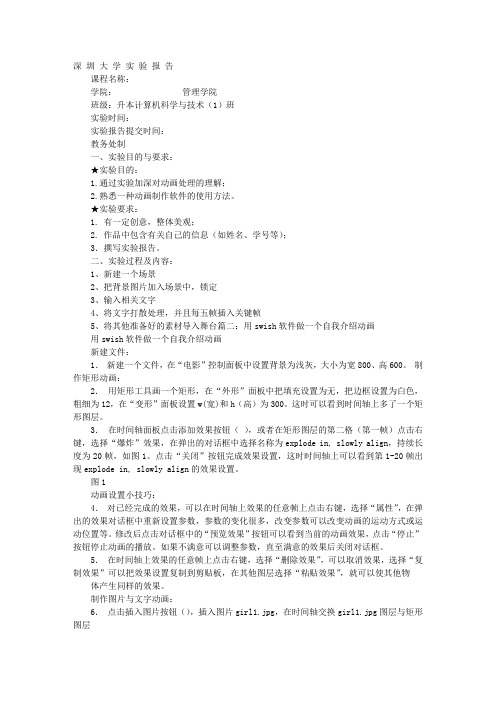
深圳大学实验报告课程名称:学院:管理学院班级:升本计算机科学与技术(1)班实验时间:实验报告提交时间:教务处制一、实验目的与要求:★实验目的:1.通过实验加深对动画处理的理解;2.熟悉一种动画制作软件的使用方法。
★实验要求:1. 有一定创意,整体美观;2. 作品中包含有关自己的信息(如姓名、学号等);3.撰写实验报告。
二、实验过程及内容:1、新建一个场景2、把背景图片加入场景中,锁定3、输入相关文字4、将文字打散处理,并且每五帧插入关键帧5、将其他准备好的素材导入舞台篇二:用swish软件做一个自我介绍动画用swish软件做一个自我介绍动画新建文件:1.新建一个文件,在“电影”控制面板中设置背景为浅灰,大小为宽800、高600。
制作矩形动画:2.用矩形工具画一个矩形,在“外形”面板中把填充设置为无,把边框设置为白色,粗细为12,在“变形”面板设置w(宽)和h(高)为300。
这时可以看到时间轴上多了一个矩形图层。
3.在时间轴面板点击添加效果按钮(),或者在矩形图层的第二格(第一帧)点击右键,选择“爆炸”效果,在弹出的对话框中选择名称为explode in, slowly align,持续长度为20帧,如图1。
点击“关闭”按钮完成效果设置,这时时间轴上可以看到第1-20帧出现explode in, slowly align的效果设置。
图1动画设置小技巧:4.对已经完成的效果,可以在时间轴上效果的任意帧上点击右键,选择“属性”,在弹出的效果对话框中重新设置参数,参数的变化很多,改变参数可以改变动画的运动方式或运动位置等。
修改后点击对话框中的“预览效果”按钮可以看到当前的动画效果,点击“停止”按钮停止动画的播放。
如果不满意可以调整参数,直至满意的效果后关闭对话框。
5.在时间轴上效果的任意帧上点击右键,选择“删除效果”,可以取消效果,选择“复制效果”可以把效果设置复制到剪贴板,在其他图层选择“粘贴效果”,就可以使其他物体产生同样的效果。
flash cs5 Flash CS5新增功能
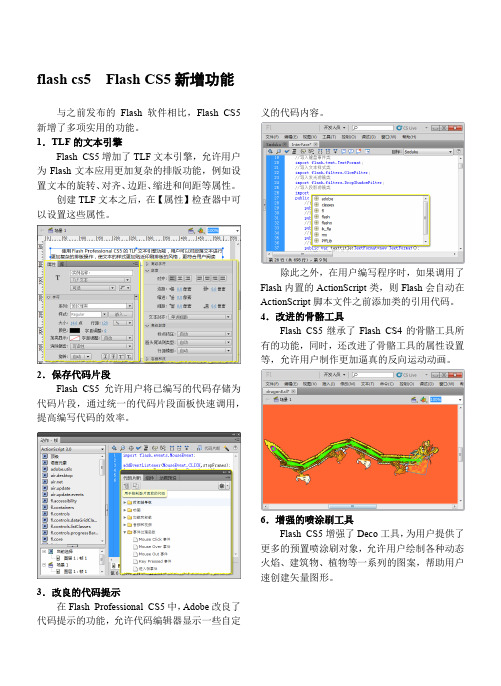
flash cs5 Flash CS5新增功能
与之前发布的Flash软件相比,Flash CS5新增了多项实用的功能。
1.TLF的文本引擎
Flash CS5增加了TLF文本引擎,允许用户为Flash文本应用更加复杂的排版功能,例如设置文本的旋转、对齐、边距、缩进和间距等属性。
创建TLF文本之后,在【属性】检查器中可以设置这些属性。
2.保存代码片段
Flash CS5允许用户将已编写的代码存储为代码片段,通过统一的代码片段面板快速调用,提高编写代码的效率。
3.改良的代码提示
在Flash Professional CS5中,Adobe改良了代码提示的功能,允许代码编辑器显示一些自定义的代码内容。
除此之外,在用户编写程序时,如果调用了Flash内置的ActionScript类,则Flash会自动在ActionScript脚本文件之前添加类的引用代码。
4.改进的骨骼工具
Flash CS5继承了Flash CS4的骨骼工具所有的功能,同时,还改进了骨骼工具的属性设置等,允许用户制作更加逼真的反向运动动画。
6.增强的喷涂刷工具
Flash CS5增强了Deco工具,为用户提供了更多的预置喷涂刷对象,允许用户绘制各种动态火焰、建筑物、植物等一系列的图案,帮助用户速创建矢量图形。
7.新增导出格式
Flash CS5除了允许用户创建并发布各种类型的Flash动画外,还允许用户直接将动画发布基于AIR2.0的富互联网程序、基于Flash Lite 4智能手机播放器的动画,以及基于Apple iPhone OS 的智能手机应用程序等,方便用户进行二次开发,拓展了Flash的应用范围。
自我介绍FLASH
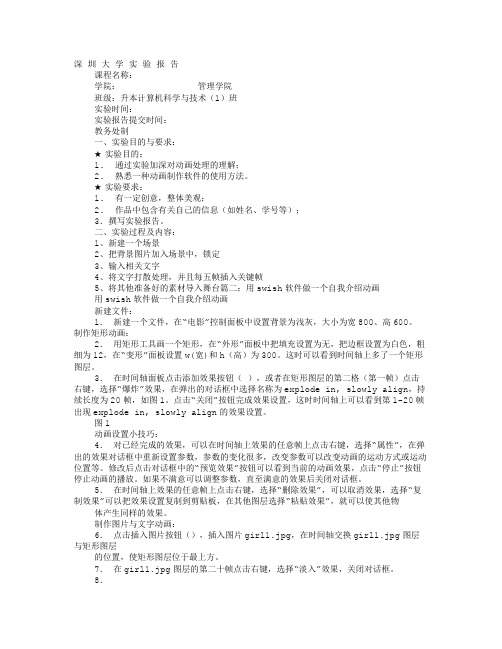
深圳大学实验报告课程名称:学院:管理学院班级:升本计算机科学与技术(1)班实验时间:实验报告提交时间:教务处制一、实验目的与要求:★实验目的:1.通过实验加深对动画处理的理解;2.熟悉一种动画制作软件的使用方法。
★实验要求:1.有一定创意,整体美观;2.作品中包含有关自己的信息(如姓名、学号等);3.撰写实验报告。
二、实验过程及内容:1、新建一个场景2、把背景图片加入场景中,锁定3、输入相关文字4、将文字打散处理,并且每五帧插入关键帧5、将其他准备好的素材导入舞台篇二:用swish软件做一个自我介绍动画用swish软件做一个自我介绍动画新建文件:1.新建一个文件,在“电影”控制面板中设置背景为浅灰,大小为宽800、高600。
制作矩形动画:2.用矩形工具画一个矩形,在“外形”面板中把填充设置为无,把边框设置为白色,粗细为12,在“变形”面板设置w(宽)和h(高)为300。
这时可以看到时间轴上多了一个矩形图层。
3.在时间轴面板点击添加效果按钮(),或者在矩形图层的第二格(第一帧)点击右键,选择“爆炸”效果,在弹出的对话框中选择名称为explode in, slowly align,持续长度为20帧,如图1。
点击“关闭”按钮完成效果设置,这时时间轴上可以看到第1-20帧出现explode in, slowly align的效果设置。
图1动画设置小技巧:4.对已经完成的效果,可以在时间轴上效果的任意帧上点击右键,选择“属性”,在弹出的效果对话框中重新设置参数,参数的变化很多,改变参数可以改变动画的运动方式或运动位置等。
修改后点击对话框中的“预览效果”按钮可以看到当前的动画效果,点击“停止”按钮停止动画的播放。
如果不满意可以调整参数,直至满意的效果后关闭对话框。
5.在时间轴上效果的任意帧上点击右键,选择“删除效果”,可以取消效果,选择“复制效果”可以把效果设置复制到剪贴板,在其他图层选择“粘贴效果”,就可以使其他物体产生同样的效果。
Adobe Flash Professional CS55 类自述

Adobe®Flash® Professional CS5.5 类自述本自述文件仅适用于用户特定的Local Settings 文件夹中的类,而不适用于First Run 文件夹中的类。
在Adobe® Flash® Professional CS5.5 软件首次运行时,First Run 文件夹中的内容将会复制到Local Settings 文件夹中。
包含本自述文件的Classes 文件夹是Flash Professional CS5.5 中ActionScript™ 2.0 语言编译器所使用的默认类路径的一部分。
Flash Professional CS5.5 在“ActionScript 2.0 设置”对话框中显示默认类路径,您可从“首选参数”对话框的“ActionScript”类别中找到该对话框。
Classes 文件夹中包含下列八项内容:1. Adobe Flash Professional CS5.5 类自述.pdf(本文件)2. FP 7(文件夹)3. FP 8(文件夹)4. FP 9(文件夹)5. FP 10(文件夹)6. mx(文件夹)7. toplevel.as(文件)8. aso(文件夹;在首次编译ActionScript 2.0 类时自动创建)Classes 文件夹在类路径中由条目$(LocalData)/Classes 表示。
但是,此条目表示的是一种特殊情况。
与映射到单个目标文件夹的所有其它类路径条目不同,$(LocalData)/Classes 条目由编译器在内部映射到下面的目标文件夹:1. Classes 文件夹,编译器可以在其中找到mx 包和toplevel.as 文件。
2. FP7、FP8、FP9 或FP10 文件夹,具体取决于导出的.swf 文件的版本(在“发布设置”对话框中进行设置)。
如果.swf 文件版本为Flash Player 7 或更低版本,类路径中将包括FP7 文件夹(而不是FP8 文件夹)。
理解全新的Flash-Catalyst-CS5.5和Flash-Builder-4.5工作流程
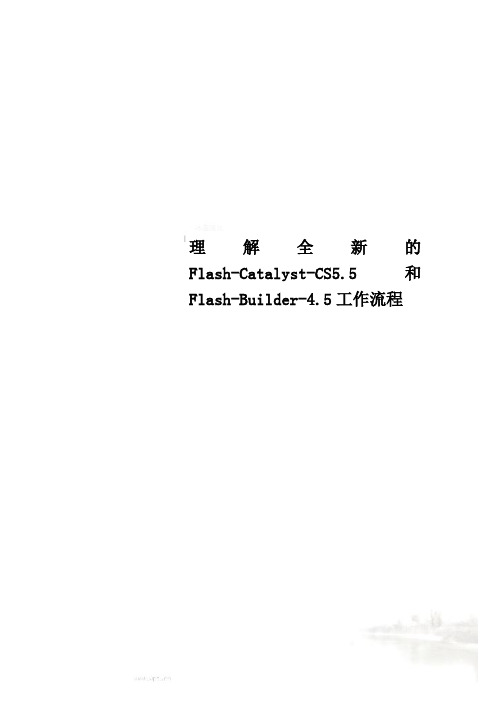
理解全新的Flash-Catalyst-CS5.5和Flash-Builder-4.5工作流程理解全新的Flash Catalyst CS5.5和Flash Builder 4.5工作流程必需的Adobe产品Flash Builder 4.5Flash Catalyst CS5.5注意:Adobe Labs目前提供早期预览发行版下载-Flash Builder 4.5和Flash Catalyst CS5.5的最终发行版将于5月初提供下载。
Adobe Flash Catalyst CS5.5和Adobe Flash Builder 4.5包含许多新增功能,它们可实现构建引人入胜、具有感染力的Flex应用程序的工作流程。
您使用的工作流程取决于您所在小组的类型以及要构建的应用程序的规模。
您的第一个选择是将Flash Catalyst 用作线框工具。
作为一个线框工具,您可以快速创建应用程序布局、编排和交互。
如果您的目标只是线框,则可以只使用Flash Catalyst CS5.5。
如果您准备将线框进一步开发为一个交互式原型,您可能还需要Flash Builder 4.5。
与Flash Builder 结合使用时,Flash Catalyst 将成为一个可视创建Flex Spark 外观的出色工具。
Flash Builder 4中引入了Spark 外观设计架构。
要深入了解Spark外观设计,请参阅Flex SDK工程师Ryan Frishberg的这篇文章。
在单人或小型小组工作流程中,Flash Builder和Flash Catalyst可以快速打包项目,从而实行快速往返传输。
大型小组可以在设计应用程序结构时充分利用Flex Library Project(FXPL)文件的强大功能。
FXPL 是组件、外观和资源的集合,但它们没有应用程序状态的概念。
必备知识一些Flash Catalysy或Flash Builder 使用经验将有助于充分利用这篇文章。
《FlashCS5.5中文版案例教程》教学资源《FlashCS5.5中文版案例教程》习题答案

Chapter1一、选择题1.用Flash制作的矢量动画文件具有的优点不包括( D )。
A.体积小B.交互形强C.放大不失真D.颜色差2.关于矢量图形使用什么来描述,说法正确的是( D )。
A.矢量图形只使用直线来描述B.矢量图形只使用曲线来描述C.矢量图形是使用直线和曲线来描述的D.以上均错3.(A)最大的优点是可以无限放大,且不会对图像的显示品质产生影响。
A.矢量图像 B.位图图像C.点阵图像D.混合图像4.( D )不是工具箱的组成部分。
A.工具 B.查看C.颜色D.菜单5.画笔工具的( A )模式可以使绘制的图形完全覆盖所经过的线段和色块。
A.标准绘画B.内部绘画C.后面绘画D.颜料选择6.用矩形工具绘制的矩形对象有两个部分,它们是( A )。
A.边框的线条和其中的填充B.边框的线条和颜色C.内部填充和颜色D.内部填充和文字7.以下关于元件的叙述,正确的是( D )。
A.只有图形对象或声音可以转换为元件B.元件可以包含任何东西,甚至是自己的实例C.元件的实例不能再次转换成元件D.以上均错8.如果要创建一个动态按钮,至少需要( B )。
A.影片剪辑元件B.按钮元件C.图形元件和按钮元件D.影片剪辑元件和按钮元件9.用来创建独立于时间轴播放的动画片段的元件类型是( C )。
A.图形元件B.字体元件C.影片剪辑D.按钮元件10.假设舞台上有同一个元件的两个实例,如果将其中一个的颜色改为#FF0000,大小改为原来的200%,那么另一个实例( C )。
A.颜色也变为#FF0000,但大小不变B.大小变为原来的200%,但颜色不变C.颜色变为#FF0000,大小变为原来的200%D.没有变化11.下列属性中是字体属性的是(ABC )。
A.字母间距B.字符颜色C.字体样式D.对齐方式12.( A )是一种对线条节点编辑的工具。
A.部分选择工具B.选择工具C.查看工具D.钢笔工具13.在Flash中,使用钢笔工具创建曲线时,每个正切调整柄的弧度和长度决定了( A )。
cs5概述及用途 -回复

cs5概述及用途-回复CS5(Creative Suite 5)是由Adobe公司开发的一套集成的设计软件套装,它包含了许多专业级的软件工具,旨在帮助用户进行图形设计、视频编辑、网页开发、音频处理等创作和制作工作。
CS5套装的各个软件之间可以实现无缝的集成和工作流程,从而提高创作者的效率和创作的质量。
CS5套装包括以下几个主要软件:1. Photoshop CS5:用于图像处理、图形设计和照片编辑。
Photoshop CS5具有强大的图像编辑和修饰功能,可以进行图片的剪切、改变尺寸、调整颜色和光照效果,添加特效和滤镜等操作。
2. Illustrator CS5:用于矢量图形设计和插图制作。
Illustrator CS5允许用户创建高质量的矢量图形,支持图形的放大和缩小而不失真,适用于标识、图标、海报、包装等设计作品。
3. InDesign CS5:用于页面设计和出版物制作。
InDesign CS5拥有丰富的排版和版面设计工具,可以创建复杂的页面布局,包括书籍、杂志、报纸和宣传册等出版物。
4. Dreamweaver CS5:用于网页设计和开发。
Dreamweaver CS5具备可视化的网页编辑功能和强大的HTML和CSS编码能力,适用于创建和管理网站、应用程序和动态网页等。
5. Flash Professional CS5:用于交互式动画、多媒体和应用程序开发。
Flash CS5支持创建动画、游戏、交互式应用程序和网页视频等,可以输出为SWF格式,通过浏览器和移动设备播放。
6. Premiere Pro CS5:用于视频编辑和剪辑。
Premiere Pro CS5支持高质量的视频剪辑、颜色校正和特效处理,可以实现多轨道的视频制作,适用于电影、电视节目和网络视频制作等。
7. After Effects CS5:用于特效合成和动态图像制作。
After Effects CS5具有先进的合成和视觉特效功能,可以实现视频修复、剪辑和转场等效果,适用于电影、电视广告和特效制作等领域。
- 1、下载文档前请自行甄别文档内容的完整性,平台不提供额外的编辑、内容补充、找答案等附加服务。
- 2、"仅部分预览"的文档,不可在线预览部分如存在完整性等问题,可反馈申请退款(可完整预览的文档不适用该条件!)。
- 3、如文档侵犯您的权益,请联系客服反馈,我们会尽快为您处理(人工客服工作时间:9:00-18:30)。
有关 CS Live 的系统要求*,请访问 /go/cslive_requirements_cn。
*Adobe CS Live 服务在有限时间内免费提供,包括 Adobe® BrowserLab、Adobe® CS Review、、Adobe® Story 和 SiteCatalyst® NetAverages† 了解更多信息。
电子许可
您必须接受许可协议和担保条款才能使用此产品。有关详细信息,请访问 /go/eulas_cn。此产品可能会自动尝试通过 Internet 激活。有关详细信息, 请访问 /go/activation_cn。
注册信息
创建或输入 Adobe ID 将会注册您的软件并设置对 Adobe CS Live 联机服务的访问权限。 若要获得 CS Live 服务的免费订阅,最新的产品信息、培训、简讯以及受邀参加 Adobe 活 动和研讨会,您必须注册产品。
3. 如果您要卸载订阅软件,请注意,卸载不取消或停止您的订阅。要取消您的订阅, 请访问 /go/subscriptionedition_cn 进入您的订阅。
注意:如果要在另一台计算机上安装产品,必须首先取消激活您的计算机上的软件。要取 消激活软件,请选择“帮助”>“取消激活”。
2
安装软件
1. 请在安装前关闭系统中正在运行的所有应用程序,包括其他 Adobe 应用程序和浏览器 窗口。此外,还建议在安装过程中临时关闭病毒防护程序。
2. 您必须具有管理权限,或者能够通过管理员身份验证。 3. 执行下列操作之一:
Windows:
o 将软件 DVD 放入驱动器,然后按屏幕说明操作。如果安装程序没有自动启 动,请导航至位于 DVD 根目录下的 Adobe Flash Professional CS5.5 文件 夹,双击 Set-up.exe 以启动安装程序。
Mac OS
• Multicore Intel® 处理器 • Mac OS X v10.5.7 或 v10.6 • 1GB 内存(建议使用 2GB) • 安装需要 4GB 可用硬盘空间;安装过程中会需要更多的可用空间(无法在使用区
分大小写的文件系统的卷或基于闪存的存储设备上安装) • 1,024x768 显示器(推荐使用 1,280x800 分辨率),16 位或更高的显卡 • DVD-ROM 驱动器 • 多媒体功能需要 QuickTime 7.6.2 • 需要宽带 Internet 连接用于联机服务和 Creative Suite Subscription Edition 软件*
试用版软件
试用版软件中的功能
After Effects CS5.5、Flash Professional CS5.5、Adobe Premiere Pro CS5.5 和 Audition CS5.5 的试用版不包括某些功能,这些功能依赖于非 Adobe 的第三方许可的软件。例如, MPEG 格式编码的某些编解码器仅在这些产品的完整版本中提供。对于 Mac OS 和 Windows,试用版不支持 HDV、XDCAM 和 AVCHD 格式以及序列预设。Adobe Media Encoder 导出在试用版中不包括 MPEG-4、MPEG-2、MPEG-2 DVD 或 MPEG-2 Blu-ray 作 为导出格式。文件导入程序不识别试用模式下不包括的文件类型(如 MPEG 和 XDCAM 文件)。在 Mac OS 试用版中不包括 HDV 作为捕获格式。
5. 如果您安装的是 Flash Professional CS 5.5 Subscription Edition 软件,则需要连接到 Internet。如果检测到您处于脱机状态,安装程序将提示您。需要有 Adobe ID 才能购 买订阅版本。 如果出于某种原因,您无法连接到 Internet,可以安装软件的试用版, 并在安装期间输入订阅序列号和 Adobe ID。有关订阅软件的详细信息,请访问 /go/subscription_learnmore_cn。
o 如果是从 Web 下载的软件,则安装程序会自动自我解压缩并启动。 如果安 装程序没有自动启动,请打开文件夹,浏览到 Flash Professional CS5.5 文件 夹,双击 Set-up.exe,然后按屏幕说明操作。
Mac:
o 将软件 DVD 放入驱动器,浏览到位于光盘根目录下的 Adobe Flash Professional CS5.5 应用程序文件夹,双击 Install.app,然后按屏幕说明 操作。
4
只有作为试用版运行的应用程序才会识别新序列号。如果其中任何应用程序已使用不同 的序列号进行序列化,它将继续使用该序列号,直至您使用“帮助”>“取消激活”> “永久取消激活”删除旧序列号。删除旧序列号后,下次启动该应用程序时,它将识别 新序列号。
您所购买的序列号是为在特定语言环境中使用该软件所提供的,并且仅为以该语言安装的 产品所接受。
请注意,如果您在 Adobe 商店中购买了 Flash Professional CS 5.5 Subscription Edition,说明 这表示您的产品已注册,并且您已经可以访问 Adobe CS Live 联机服务。
Flash Professional CS5.5 AIR 支持
Flash Professional CS5.5 和 Android Market
批量许可
批量许可客户无法直接从试用版购买。但是,批量许可序列号可用于序列化所有 Creative Suite 应用程序,包括 Acrobat X 试用版。要订购批量许可,请联系当地经销商或授权的 Adobe 许可中心。要查找您所在地区的经销商,请访问 /go/resellerfinder_cn。
Flash Professional CS5.5 现在支持发布用于 Android 的 AIR 应用程序,因此开发人员可以将 应用程序传送到 Android Market。开发人员需要通过 Android Market 建立帐户来发布其应 用程序。如需获得有关详细信息,请访问 /publish 来设置帐户。
o 如果您从网站下载软件,请打开该 dmg 文件,浏览到文件夹 Adobe Flash Professional CS5.5,双击“安装”,然后按照屏幕说明操作。
4. 如果作为升级进行安装,安装程序会检查您的系统以查找有效的升级产品。如果找不 到,安装程序会要求您输入要升级的产品的序列号。您还可以安装试用版软件,然后 在启动时显示的序列号屏幕中输入新序列号和以前的序列号。
除了 Adobe Flash Professional CS5.5 系统要求,使用 AIR for iOS 创建的应用程序将仅运行 在支持 iOS 4 或更高版本以及 iPod Touch 第三代和第四代、iPhone 3GS 和 iPhone 4 以及 iPad 的设备上。
从用于 Android 平台的 Flash Professional CS5.5 创建和发布的应用程序将运行在使用 Google Android™ 2.2 操作系统或更高版本的设备上。 有关最新许可设备的列表,请访问 /flashplatform/certified_devices/。
安装问题疑难解答
有关 CS5.5 安装的其他帮助信息,请访问 /go/cs5install_cn。
有关安装问题疑难解答的详细信息,请访问 /go/support_loganalyzer_cn。
3
卸载软件
1. 请在卸载前关闭系统中正在运行的所有应用程序,包括其他 Adobe 应用程序和浏 览器窗口。
2. 执行下列操作之一: o 在 Windows XP 中,打开 Windows 控制面板,双击“添加或删除程序”。 选择想要卸载的产品,单击“更改/删除”,然后按屏幕说明操作。 o 在 Windows Vista 和 Windows 7 中,打开 Windows 控制面板,双击“程序 和功能”。选择想要卸载的产品,单击“卸载”,然后按照屏幕说明操作。 o 重要:Mac OS 具有卸载功能。请勿使用将应用程序拖放到废纸篓的方式来 卸载它们。要在 Mac OS X 中安全卸载,请双击“应用程序/实用程序/Adobe Installers”中的产品安装程序,或双击 Application 文件夹中的“卸载”别 名。选择要删除/卸载的首选项并通过管理员身份验证,然后按照屏幕说明 执行操作。
电子许可
注册信息
Flash Professional CS5.5 AIR 支持 Flash Professional CS5.5 的已知问题 客户服务
其他资源
最低系统要求
注意:Flash Professional CS5.5 是 32 位应用程序,可在 32 位和 64 位操作系统的计算机上 安装。
1
• 安装需要 3.5GB 可用硬盘空间;安装过程中会需要更多的可用空间(无法在基于 闪存的存储设备上安装)
• 1,024x768 显示器(推荐使用 1,280x800 分辨率),16 位或更高的显卡 • DVD-ROM 驱动器 • 多媒体功能需要 QuickTime 7.6.2 • 需要宽带 Internet 连接用于联机服务和 Creative Suite Subscription Edition 软件*
输入序列号
在序列号屏幕中输入所购买的软件的序列号。您第一次启动应用程序时会加载序列号屏 幕。可以输入应用程序自身的序列号,也可输入任何包含该应用程序的 Creative Suite 的 序列号。如果购买的产品是 Creative Suite,则可以在 Creative Suite 中包含的任何应用程 序中输入其序列号。下次启动这些应用程序时,作为同一 Creative Suite 的一部分安装的 其他应用程序将能够识别新序列号。 如果您购买了 Flash Professional CS 5.5 Subscription Edition,您需要连接到 Internet 并且需要在看到提示时输入 Adobe ID。
